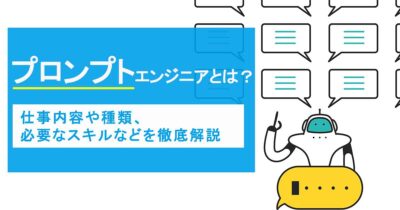【2023年最新】ChatGPTプラグインのおすすめ16選|入れ方や注意点も解説
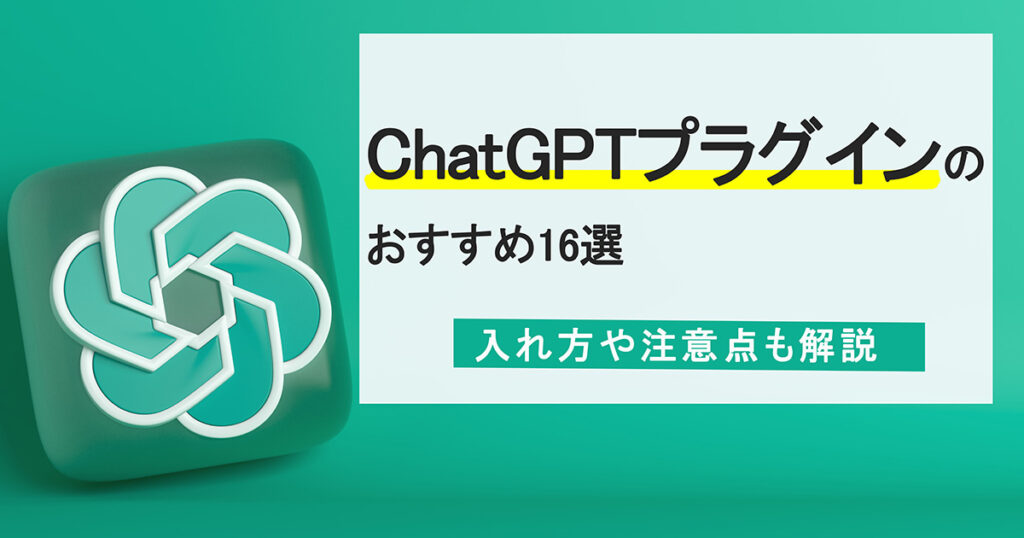
目次
- ChatGPTプラグインとは
- ChatGPTプラグインの使い方と導入方法
- プラグイン機能を有効化する
- プラグインを導入する
- プラグインを設定する
- 【2023年最新】ChatGPTプラグインのおすすめ16選
- 検索系プラグインのおすすめ5選
- コンテンツ分析系プラグインのおすすめ5選
- 生成系プラグインのおすすめ3選
- 教育系プラグインのおすすめ
- 計算系プラグインのおすすめ
- 自動化系プラグインのおすすめ
- ChatGPTプラグインを使うときの注意点
- ChatGPT関連の仕事を探すならシーカーズポートへ相談を!
近年注目を浴びているChatGPTは、 2023年3月にGPT-3.5からGPT-4に進化し、そして5月にはプラグインが開放されました。作業効率や生産性を上げるために、プラグインの導入は欠かせません。
この記事では、ChatGPTのプラグインについて、概要や導入方法、おすすめのプラグインなどを解説します。仕事など日常でChatGPTを扱う機会のある方は、ぜひ参考にしてみてください。
ChatGPTプラグインとは
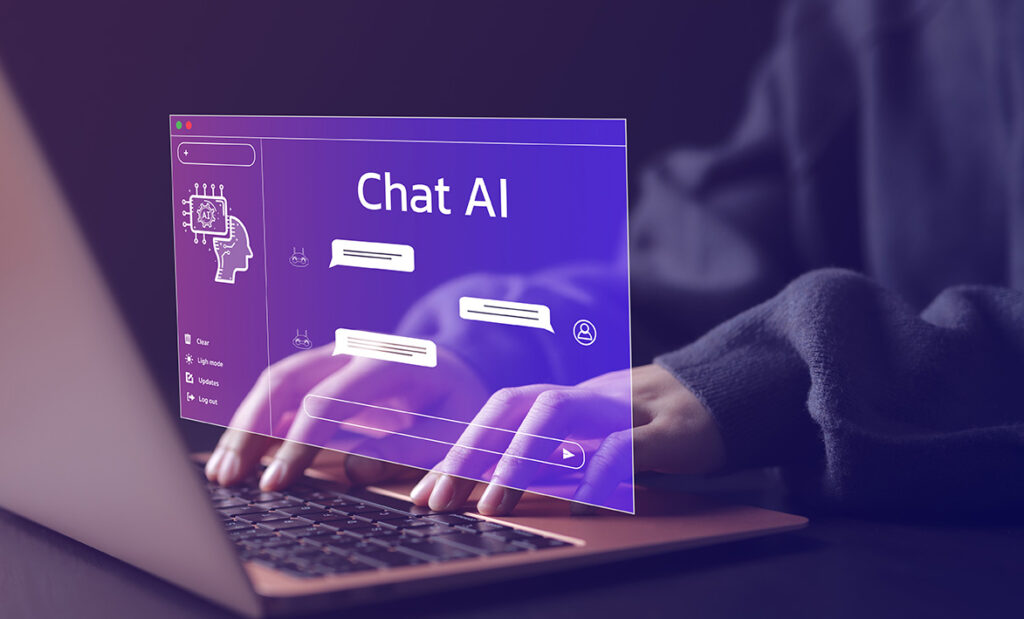
ChatGPTプラグインとは、ChatGPTにさまざまな機能を追加できるツールです。導入することでChatGPTがさらにパワーアップし、作業効率や生産性を上げられます。
たとえば、現行バージョンのChatGPTは、2021年9月までの情報を元にしか回答できません。しかし、プラグインを導入すれば、ニュースや株価などの最新情報まで活用できます。社内や個人のプライベートな情報を元にした回答も可能です。
また、テキストベースの回答だけでなく、表やグラフといった画像ベースでの回答もできるようになります。作成したソースコードをChatGPT上で実行したり、ChatGPTから予約や注文といったアクションを起こしたりすることも可能です。
プラグインを導入してカスタマイズすることで、ChatGPTの使い勝手がどんどん良くなります。
ChatGPTプラグインの使い方と導入方法

ChatGPTのプラグインを使用するためには、以下のような事前準備が必要です。
- プラグイン機能を有効化する
- プラグインを導入する
- プラグインを設定する
一つひとつクリアしていきましょう。なお、ChatGPTのプラグインは、有料版の「ChatGPT Plus」(月額20ドル)でのみ利用可能です。
プラグイン機能を有効化する
まず、プラグイン機能を有効化します。画面左下のユーザー名をクリックし、歯車マークの「Settings」を選択してください。
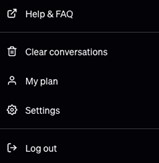
次に、「Settings」画面の左側にある「Beta features」を選択し、一番下の「Plugins」の設定をオンにします。オンにした後は、「Settings」画面を閉じてください。

最後に画面上部の「GPT-4」を選択し、「Plugins(Beta)」をクリックします。
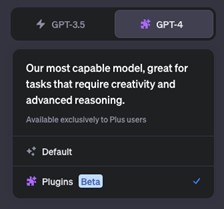
まだ何もプラグインを導入していない状態だと、「No plugins enabled」が表示されます。
プラグインを導入する
続いてプラグインを導入していきます。先ほど表示された「No plugins enabled」をクリックすると、「Plugin store」と表示されるのでさらにクリックします。

プラグインについての注意事項が表示されるので、確認して「OK」をクリックします。注意事項としては、以下のようなことが説明されています。
- プラグインは、OpenAIの管理下にないサードパーティのアプリケーションによって動作しています。インストールする前に、プラグインを信頼できるか確認してください。
- プラグインは、ChatGPTを外部アプリに接続します。プラグインを有効にした場合、ChatGPTは会話の一部と、あなたのいる国や州をプラグインに送信し、会話を強化する可能性があります。
- ChatGPTは、有効化したプラグインに応じて、会話中にプラグインを使用するタイミングを自動的に選択します。
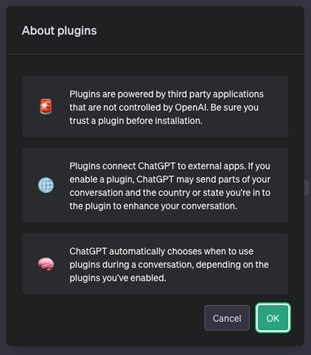
「Plugin store」としてさまざまなプラグインが表示されます。「Popular」「New」「All」「Search plugins」で、プラグインのソートや検索ができます。利用したいプラグインの「Install」をクリックすれば、導入完了です。
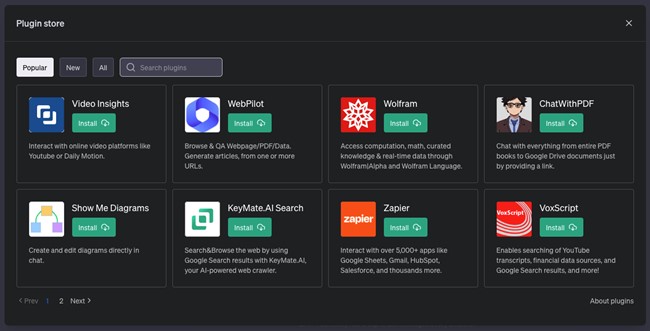
導入が完了すると、「No plugins enabled」が表示されていた場所に、プラグインのアイコンが表示されます。チェックを外すと無効にできます。

プラグインを設定する
利用するプラグインによっては「Install」をクリックした際に、連携するサービスへのログインや認証キーなどが必要になる場合があります。信頼できるプラグインであれば、誘導に従って導入してください。
連携するサービスのアカウントなどを変更する場合は、該当するプラグインを「Plugin store」で「Uninstall」してから再「Install」し、ログインなどをやり直します。
【2023年最新】ChatGPTプラグインのおすすめ16選
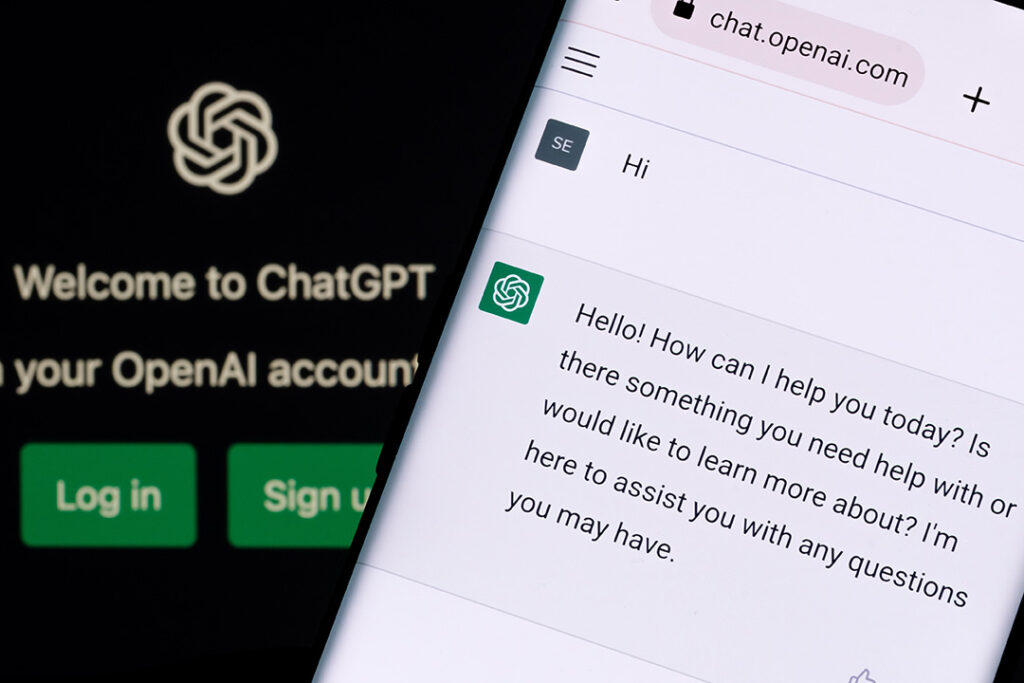
ChatGPTで人気のプラグインを以下の6ジャンルに分けて、16種類紹介します。
- 検索系プラグインのおすすめ5つ
- コンテンツ分析系プラグインのおすすめ5つ
- 生成系プラグインのおすすめ3つ
- 教育系プラグインのおすすめ1つ
- 計算系プラグインのおすすめ1つ
- 自動化系プラグインのおすすめ1つ
それぞれ「Plugin store」で「Popular」にソートされるおすすめのプラグインです。ぜひ試してみてください。
H3.検索系プラグインのおすすめ5選
検索系のプラグインを活用すれば、旅行や論文、株式、YouTubeなど、さまざまな情報収集を効率良くできます。
- Expedia
- KAYAK
- KeyMate.AI Search
- ScholarAI
- VoxScript
それぞれ解説していきます。
Expedia
「Expedia」は、旅行に関する検索をサポートしてくれます。これまでは旅行するとなると、いろんなサイトを見比べてプランを立てる必要がありました。Expediaがあれば、「どこどこへの旅行プランを提案してください。条件はこれこれで…」と質問すると、おすすめの宿泊施設やフライト案内、アクティビティ、レンタカーなど、さまざまな提案をしてもらえます。
KAYAK
「KAYAK」は、「Expedia」と同じく旅行に関するプラグインです。宿泊施設やフライト、レンタカーなどは、おすすめプランのみならず、価格まで提示してくれます。リンクをクリックすると予約ページに飛んで、そのまま手配も可能です。コンシェルジュとして観光名所なども教えてくれます。
KeyMate.AI Search
「KeyMate.AI Search」を使えば、検索をより効率良くできるようになります。これまでは検索窓に検索ワードを打ち込んだ後、検索結果を見て各々のページに飛び、さらに必要があれば各ページの情報をまとめていました。KeyMate.AI Searchがあれば、目的を伝えると関連ページを自動検索して、バラバラの情報も整理してまとめてくれます。
ScholarAI
「ScholarAI」は、論文の検索を容易にします。特に学生や研究者の方に役に立つプラグインです。キーワードに関連のある論文を、英語の論文も含めてリサーチし、要約とともに紹介してくれます。リンクをクリックすれば、全文が掲載されたページに直接飛べます。
VoxScript
「VoxScript」は、さまざまなデータソースにアクセスして情報を取得できるプラグインです。時間や株式、YouTubeなどの情報をリアルタイムに活用できます。TouTubeのテキストデータを取得できるため、要約を参考にすれば効率的な情報収集が可能です。
コンテンツ分析系プラグインのおすすめ5選
コンテンツ分析系のプラグインは、PDFやWord、Excel、PowerPoint、画像など、さまざまなファイルを読み込ませて分析できます。
- AskYourPDF
- ChatWithPDF
- Link Reader
- Noteable
- Video Insights
それぞれ解説していきます。
AskYourPDF
「AskYourPDF」はPDFを読み込んで、その情報を元に回答できるようになるプラグインです。PDFはリンク(URL)を教えるか、直接アップロードします。長文のPDFを要約したり、大量のPDFから必要な情報を抽出したりできます。何ページを参考にしたのかも回答してくれるため、ファクトチェックもやりやすいです。
ChatWithPDF
「ChatWithPDF」は、「AskYourPDF」と同じようにPDFを読み込めます。英語のPDFも日本語にしてくれるため、情報収集の幅が広がります。読み込みでエラーが生じた場合は、再度質問し直したり、プラグインを再インストールしたりすると解決できる可能性が高いです。
Link Reader
「Link Reader」は、リンク(URL)の情報を読み込むプラグインです。一般的なWebページだけでなく、PDFやWord、PowerPoint、画像、jsファイルなども読み込めます。読み込んだ情報をChatGPTに要約させたり、分析させたりして活用します。
Noteable
「Noteable」を使えば、CSVやExcelなどのデータベースを読み込んで分析できます。本来データ分析には、SQLやPythonなどのコード知識が必要です。しかし、Noteableがあれば「こういう分析をしてください」と指示するだけで、最適なコードを自動生成して分析してくれます。図表やグラフなどを用いた説明も可能です。
Video Insights
「Video Insights」は、動画情報を分析できるプラグインです。TouTubeのほかに、Daily Motionなどの動画にも対応しています。動画のタイトルや公開日時、長さ、再生回数、いいね数、お気に入り数、コメント数などのデータを効率的に取得できます。動画の内容を要約することも可能です。
生成系プラグインのおすすめ3選
生成系のプラグインは、プロンプトを改善したり、図表を生成して可視化したりできます。
- Prompt Perfect
- Show Me
- WebPilot
それぞれ解説していきます。
Prompt Perfect
「Prompt Perfect」は、プロンプトのクオリティを上げるプラグインです。プロンプトの最初に「perfect:」を入れたり、最後に「(perfect)」を添えたりすると、オリジナルのプロンプトを改善してくれます。ChatGPTは、改善されたプロンプトに対して回答します。日本語のプロンプトは、英語で改善して英語で回答されるので、翻訳が必要です。
Show Me
「Show Me」は、図表を描いて可視化を容易にします。フローチャートやシーケンス図、クラス図、状態遷移図、ER図、ガントチャート、ユーザージャーニー図、タイムライン図、C4図、円グラフなど、さまざまな図表に対応可能です。流れとしては、ChatGPTがMermaid記法でMarkDownテキストを作成し、それをShow Meが図解してくれます。
WebPilot
「WebPilot」は、指定のWebページにアクセスして最新情報を取得したり、要約したりできるプラグインです。アクセスするWebページは複数指定できます。WebPilotは単独でも使えますが、「Show Me」と併用して要約を図解するなど、ほかのプラグインと組み合わせることも可能です。
教育系プラグインのおすすめ
教育に特化したプラグインもあります。ここでは、言語学習におすすめのプラグイン「Speak」について解説します。
Speak
「Speak」は、言語学習をサポートしてくれるプラグインです。単語やフレーズに対する質問に回答したり、こういうシチュエーションではどういう表現が良いかなどの質問にも答えたりしてくれます。英語だけでなく、ドイツ語や中国語など多言語に対応可能です。
計算系プラグインのおすすめ
ChatGPTは文章には強くても、計算は弱いイメージがあります。しかし、計算系プラグインを導入することで数式にも強くなります。ここでは「Wolfram」について解説します。
Wolfram
「Wolfram」は、さまざまな計算ができるプラグインです。一般の数学的な計算だけでなく、統計的な計算や財務的な計算など、複雑な計算もこなします。ほかにもレシピやカロリー、距離、体積、単位計算など、用途は多種多様です。計算結果を、グラフやヒストグラム、散布図などの図表でも出力できます。
自動化系プラグインのおすすめ
自動化系のプラグインは、アイデア次第で作業効率を大幅にアップします。ここでは、おすすめとして「Zapier」について解説します。
Zapier
「Zapier」は、5000以上のウェブサービスやアプリと連携して、一連の作業を自動化します。たとえば、何かしらの文章をChatGPTに作成してもらい、それをそのままメール送信したり、SNSに投稿したりできます。逆に、メールを受信したり、SNSに投稿があったりしたら、それを元にデータベースを更新するなども可能です。
ChatGPTプラグインを使うときの注意点

ChatGPTのプラグインは大変便利なツールです。
しかし、使用に際しては情報漏えいなどのリスクがあります。導入の際の注意事項にもあったように、プラグインはOpenAIの管理下にないサードパーティ製です。インストールする際は、事前に仕様や注意点をリサーチして、信頼できるプラグインかどうかを確認するようにしてください。
ChatGPT関連の仕事を探すならシーカーズポートへ相談を!

今回はChatGPTのプラグインについて、概要や導入方法、おすすめのプラグインなどを解説しました。まだChatGPTの時代は始まったばかりと言え、これからますます使用方法は有効な活用方法など話題が尽きないことでしょう。
ChatGPTをはじめ、最新のAI技術に触れる機会の多いITやゲーム業界での転職をお考えの方は、ぜひシーカーズポートへご相談ください。シーカーズポートでは求職者と企業とのマッチングを、同一の担当キャリアアドバイザーが責任を持って行います。一般的なエージェントのように求職者担当と企業担当が分かれていないため、希望や条件をダイレクトに交渉できます。